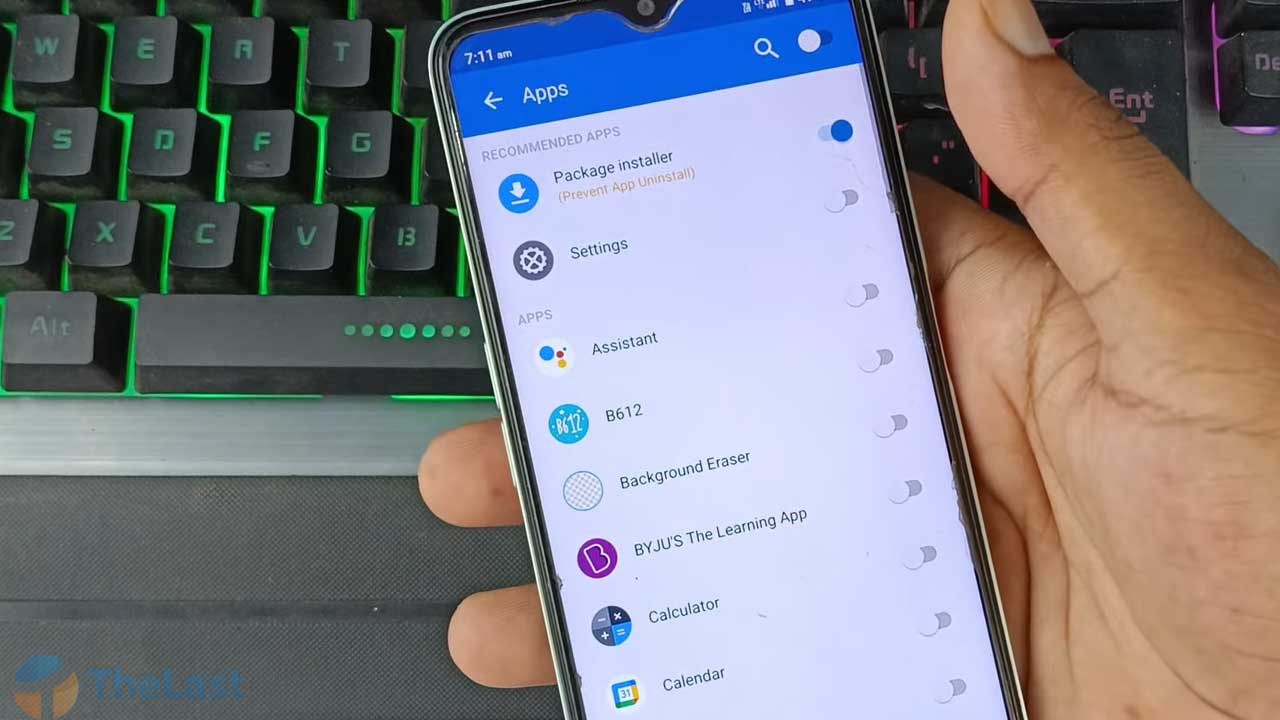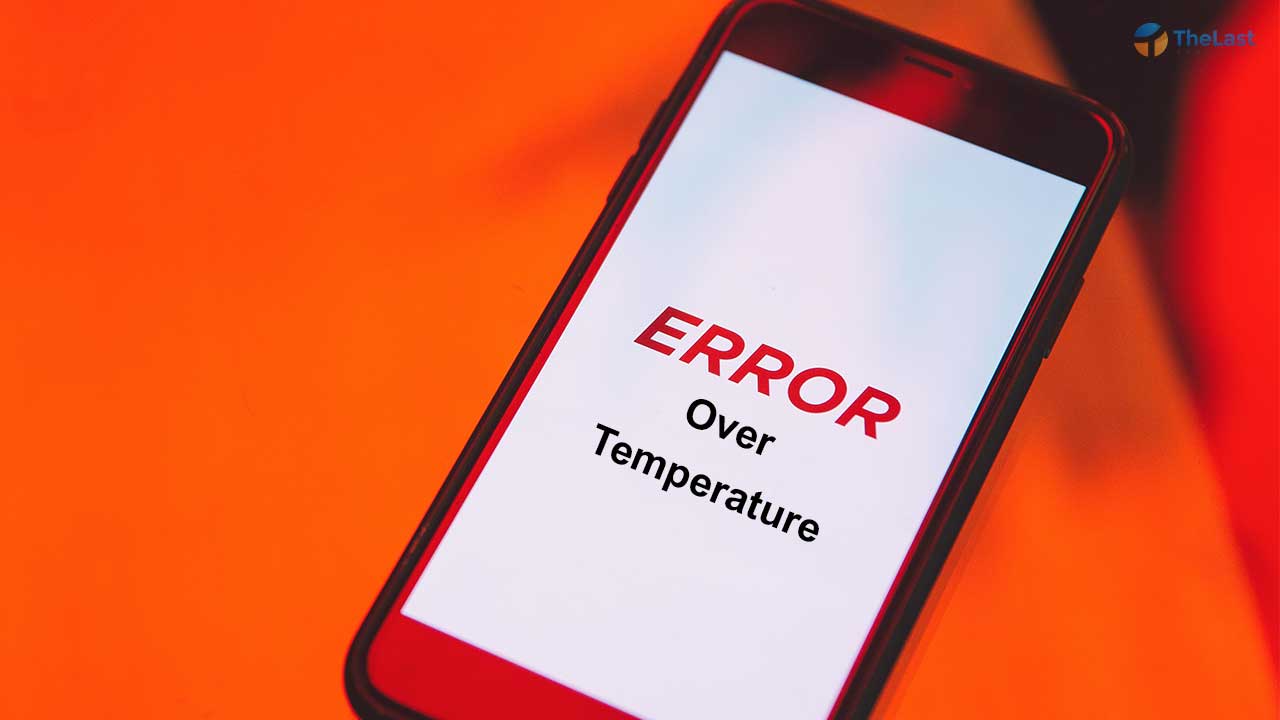Realme merupakan salah satu ponsel populer di Indonesia. Hal ini karena Realme mempunyai banyak fitur-fitur yang canggih, contoh saja salah satunya App Lock.
Fitur ini umumnya merupakan aplikasi bawaan yang ada di HP Realme C35. Tapi beberapa seri Realme lain juga sudah memiliki fitur App Lock tersebut kok.
Sekilas, fungsi dari App Lock ini adalah untuk mengunci aplikasi yang terpasang di HP Realme. Sehingga orang lain yang sedang memainkan HP kamu tidak bisa sembarangan membuka beberapa aplikasi di ponsel tersebut.
Penasaran ingin tahu bagaimana cara mengunci aplikasi di HP Realme C35? Tenang saja, kami sudah sediakan pembahasan mengenai beberapa caranya yang bisa kamu lihat di bawah ini.
1. Kunci Aplikasi Realme C35 dengan Fitur App Lock
Bagi kamu yang ingin mengunci beberapa aplikasi, maka bisa gunakan fitur bawaan Realme C35 yaitu App Lock. Fitur App Lock ini bisa kamu akses melalui menu Pengaturan Realme.
Kalau begitu langsung saja, ini dia cara kunci aplikasi Realme C35 dengan fitur App Lock:
- Pertama, silahkan buka Pengaturan HP Realme dan pilih Privacy.
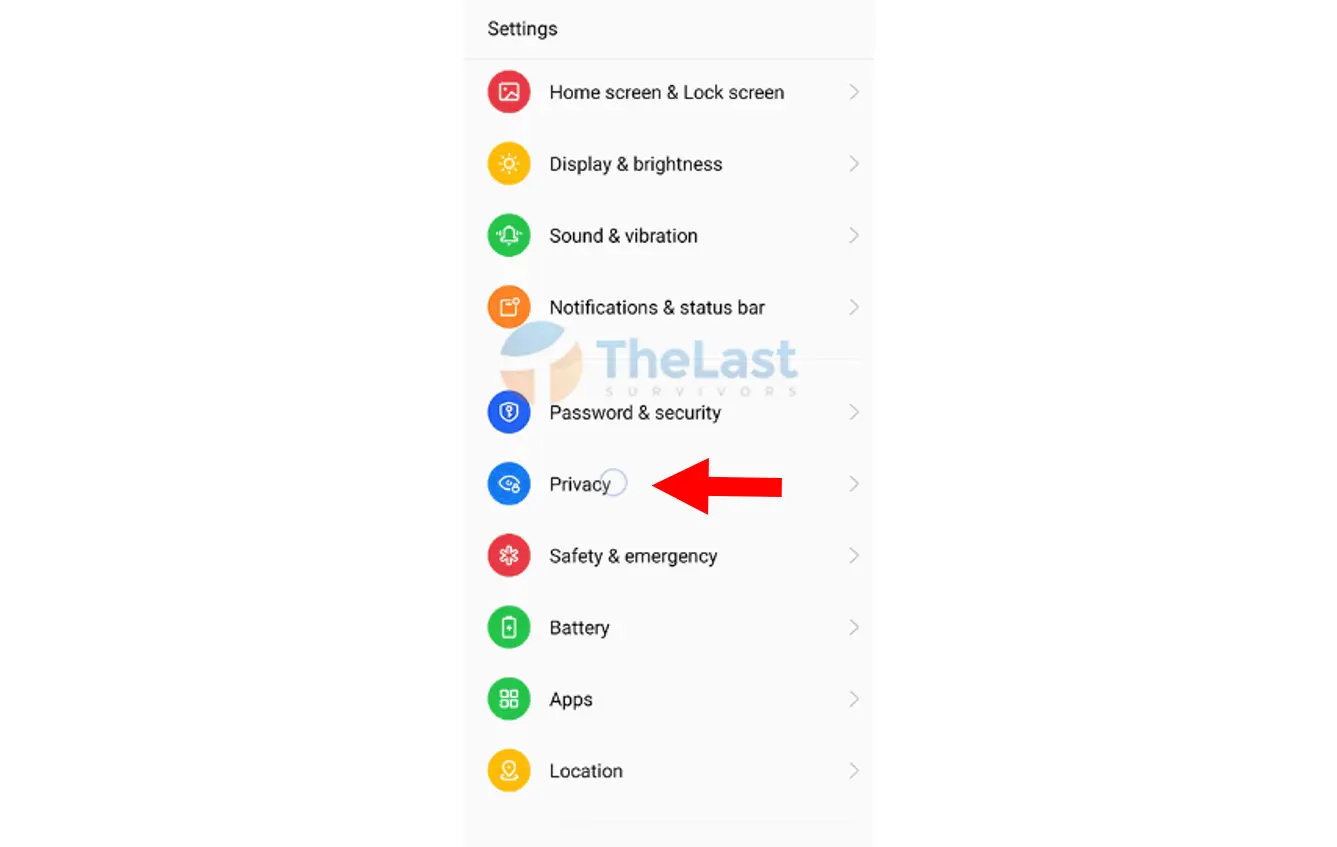
- Kalau sudah, tekan menu App Lock.
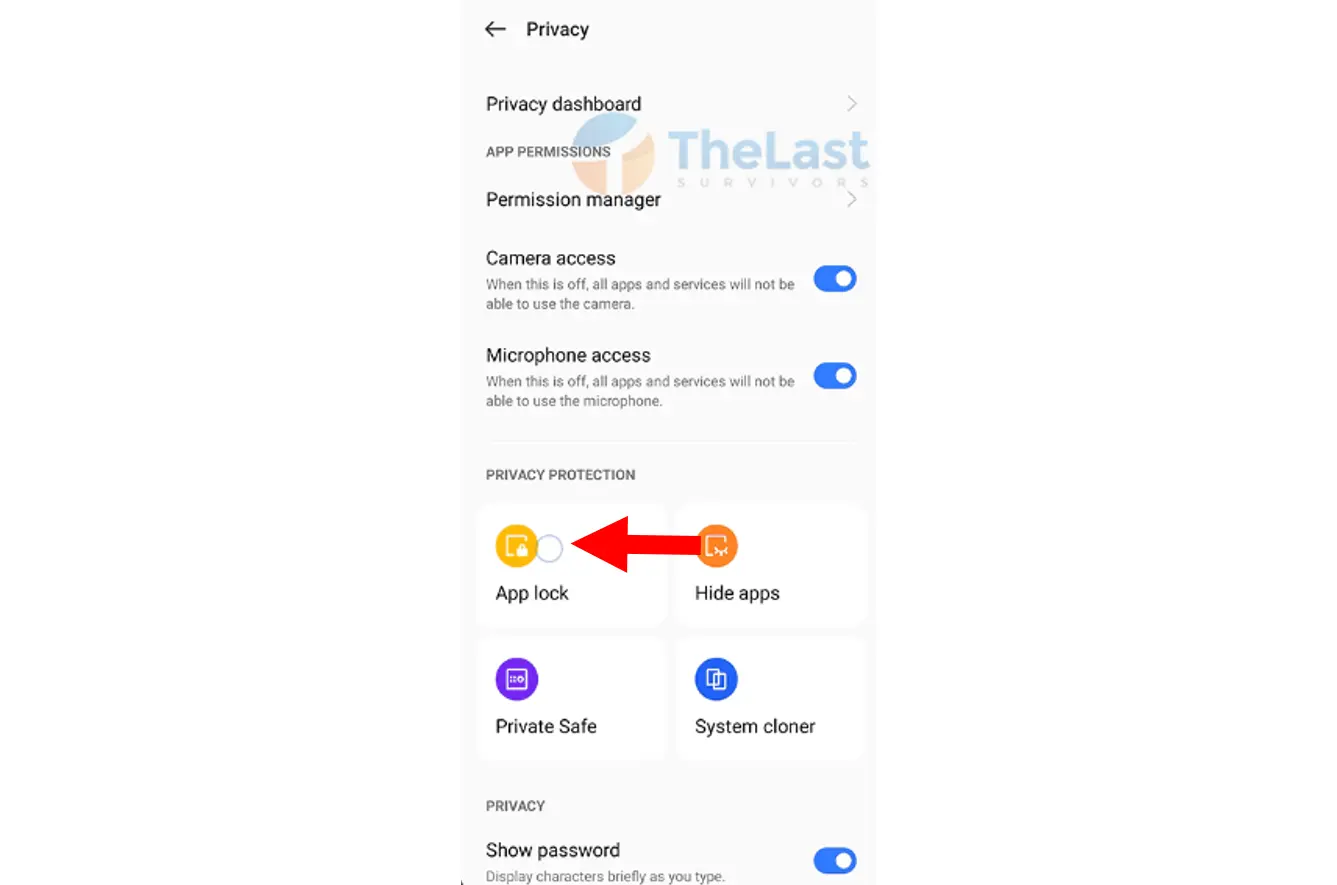
- Lalu hidupkan fitur App Lock dengan menggeser toggle ke kanan.
- Terakhir Kunci aplikasi yang diinginkan.
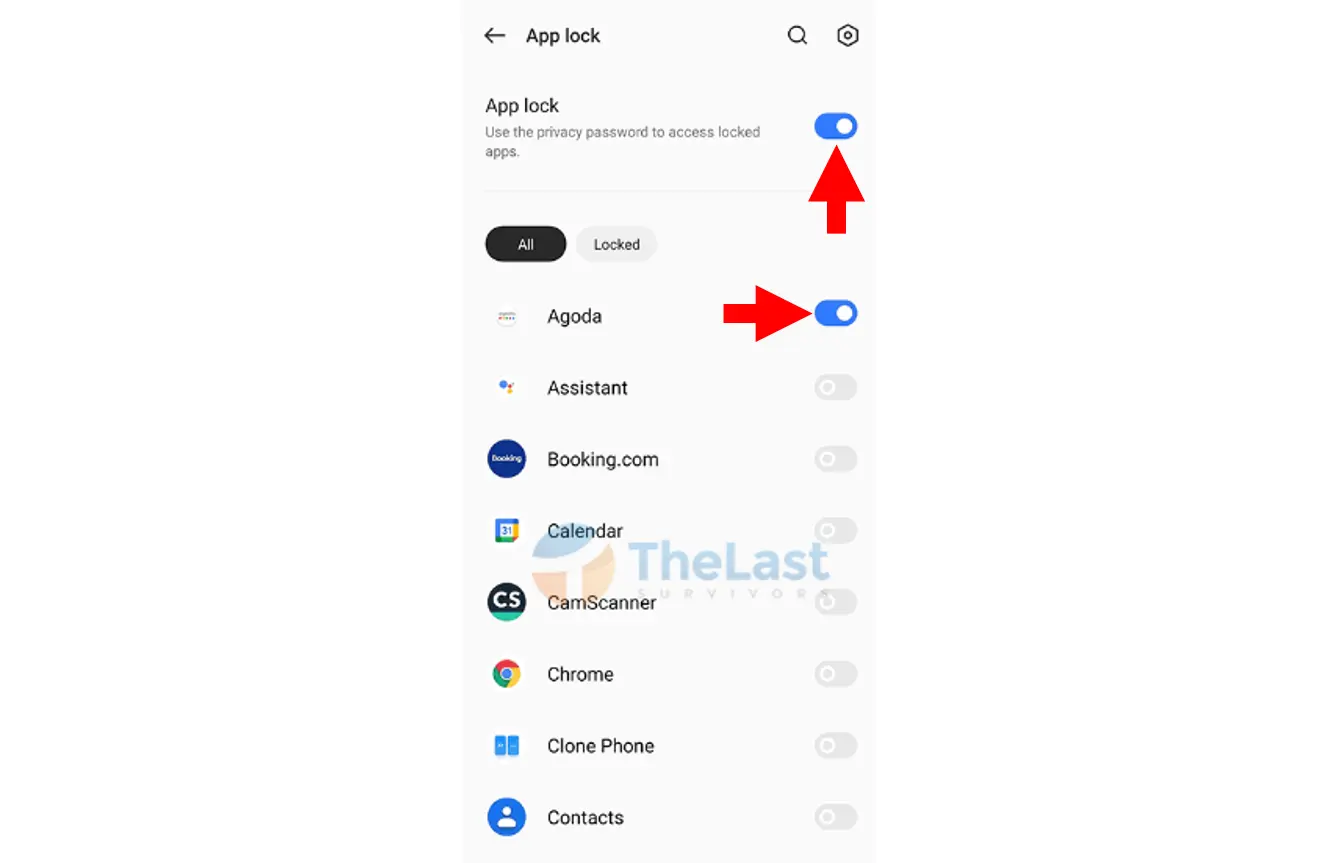
Baca Juga: Cara Membersihkan Speaker HP Realme
2. Kunci Aplikasi Realme C35 dengan Sidik Jari
Secara umumnya, fitur App Lock di atas akan mengunci aplikasi yang dapat dibuka dengan Password atau PIN. Lalu bagaimana kalau kita ingin buka aplikasi yang terkunci dengan sidik jari?
Ya, kamu bisa melakukannya kok. Karena App Lock di Realme C35 memiliki fitur untuk mengubah metode buka kunci.
Berikut cara kunci aplikasi Realme C35 dengan sidik jari:
- Kamu bisa membuka Pengaturan dulu dan pilih menu Privacy.
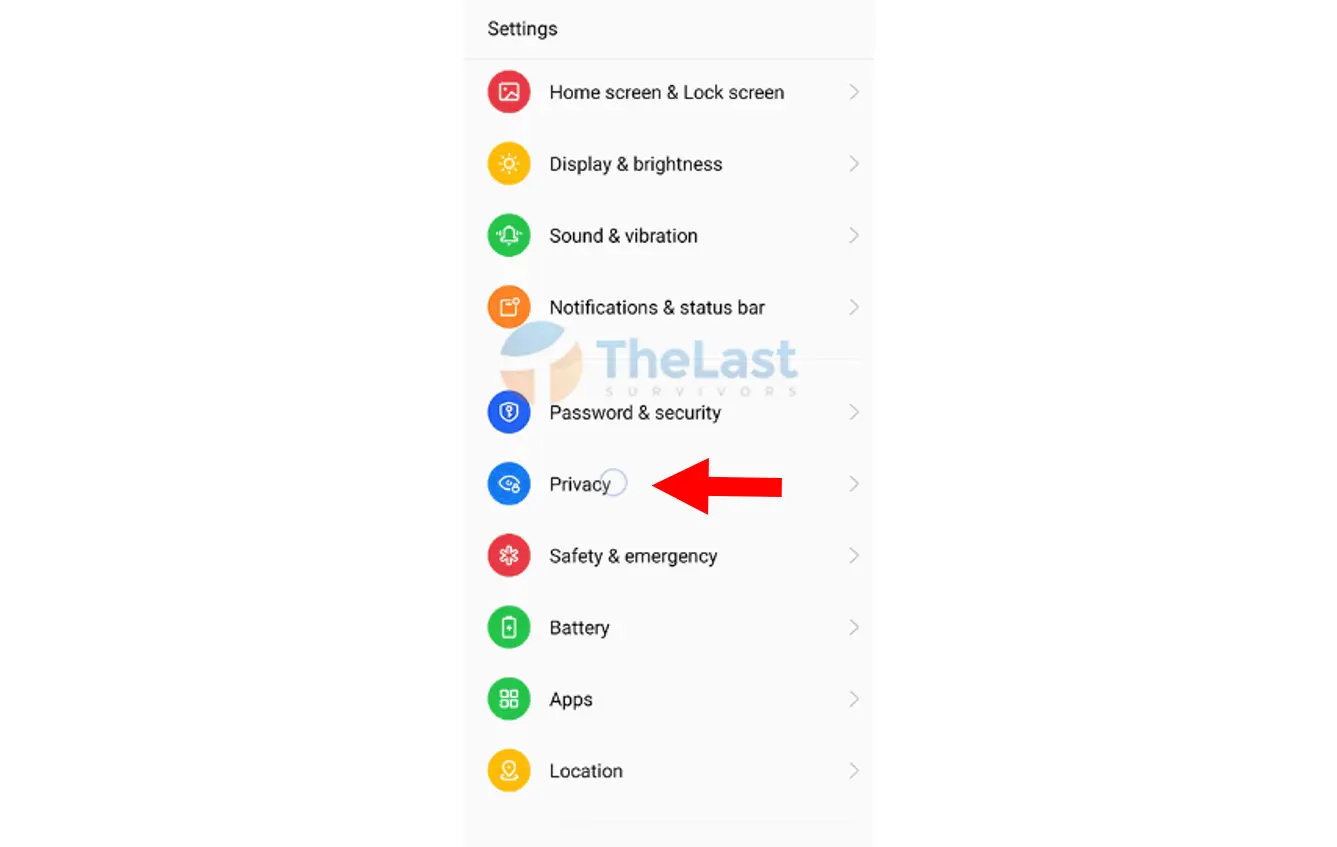
- Selanjutnya ketuk App Lock.
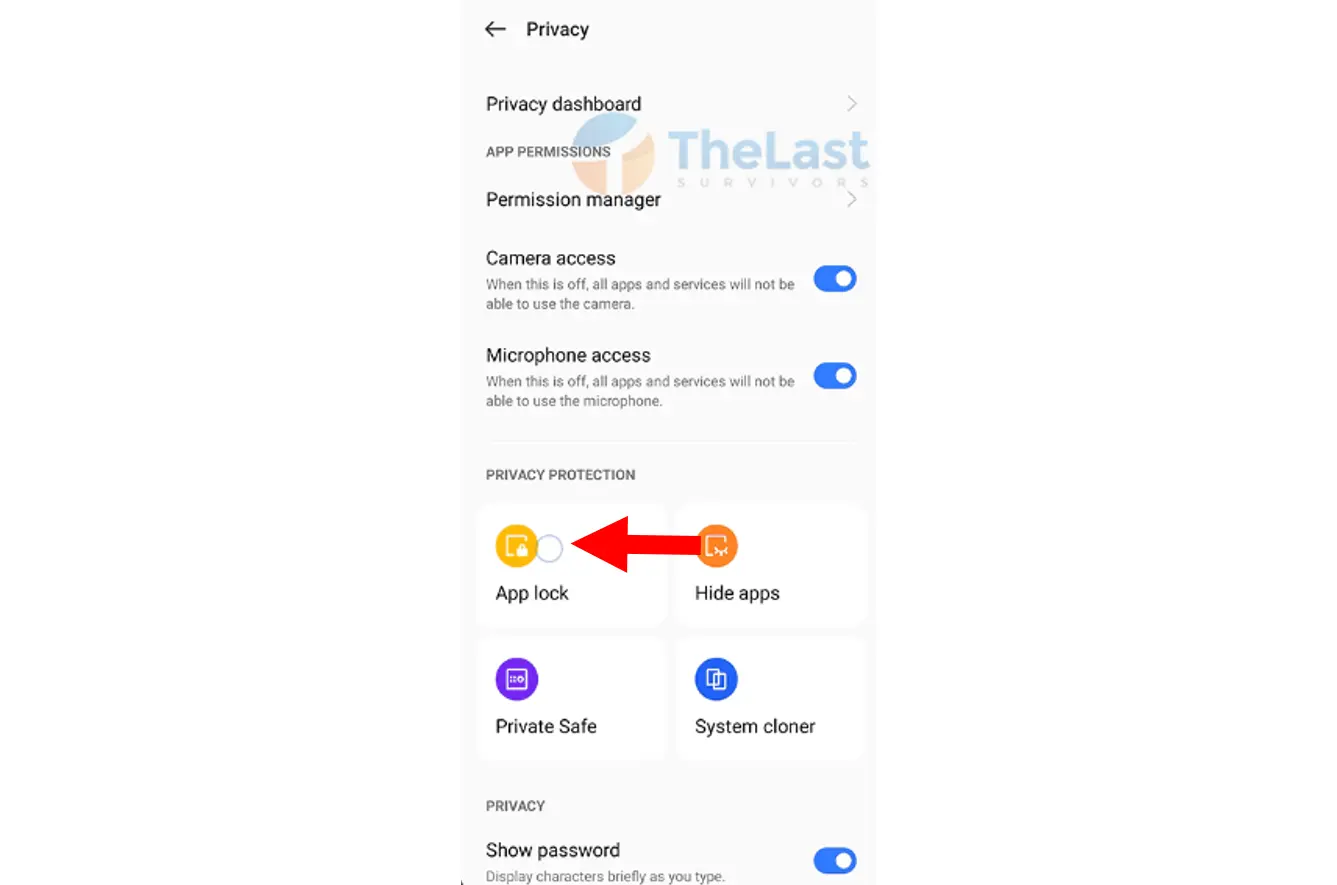
- Kemudian tekan ikon Setting yang ada di bagian atas.
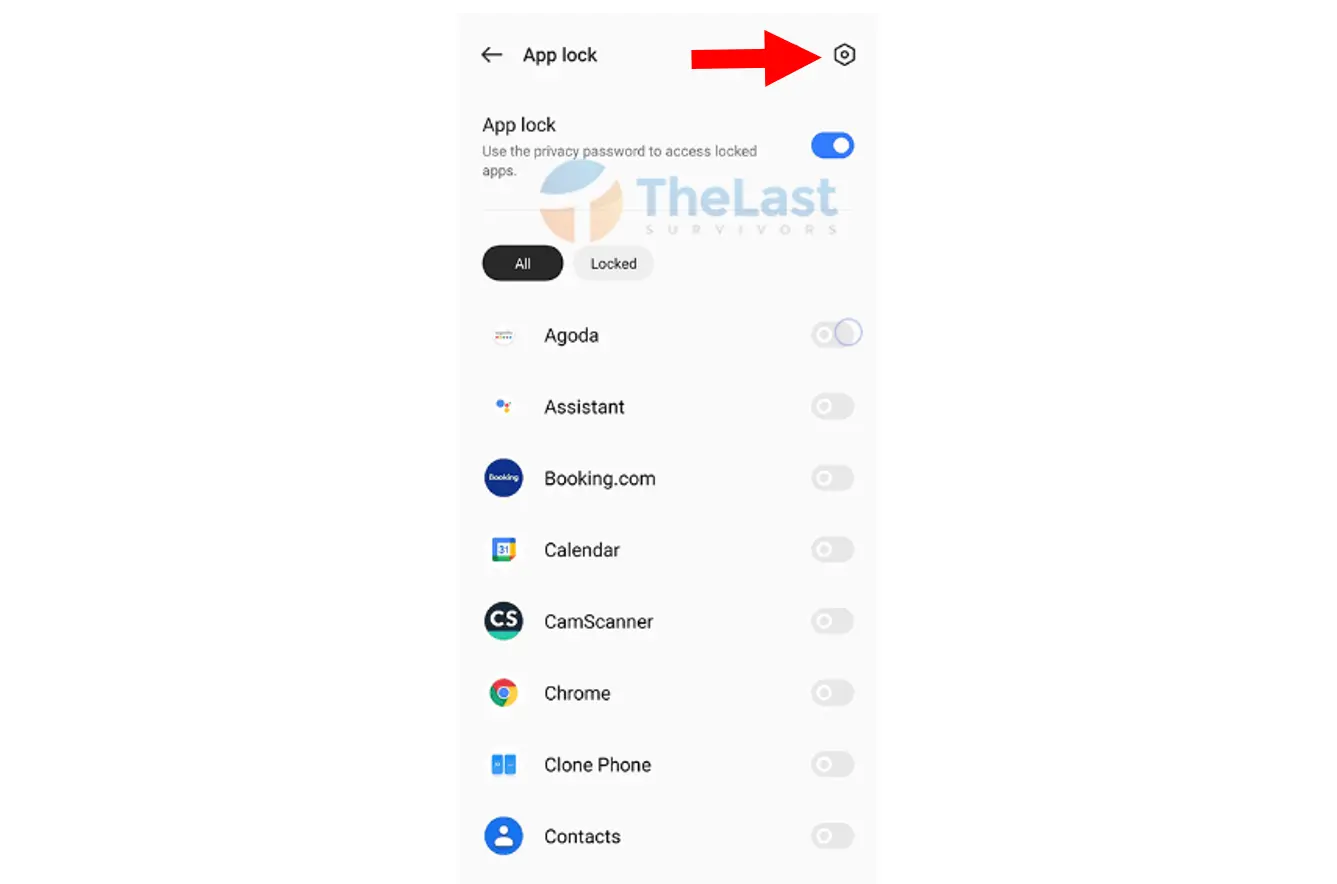
- Terakhir tekan menu Other Unlock Methods » pilih Fingerprint.
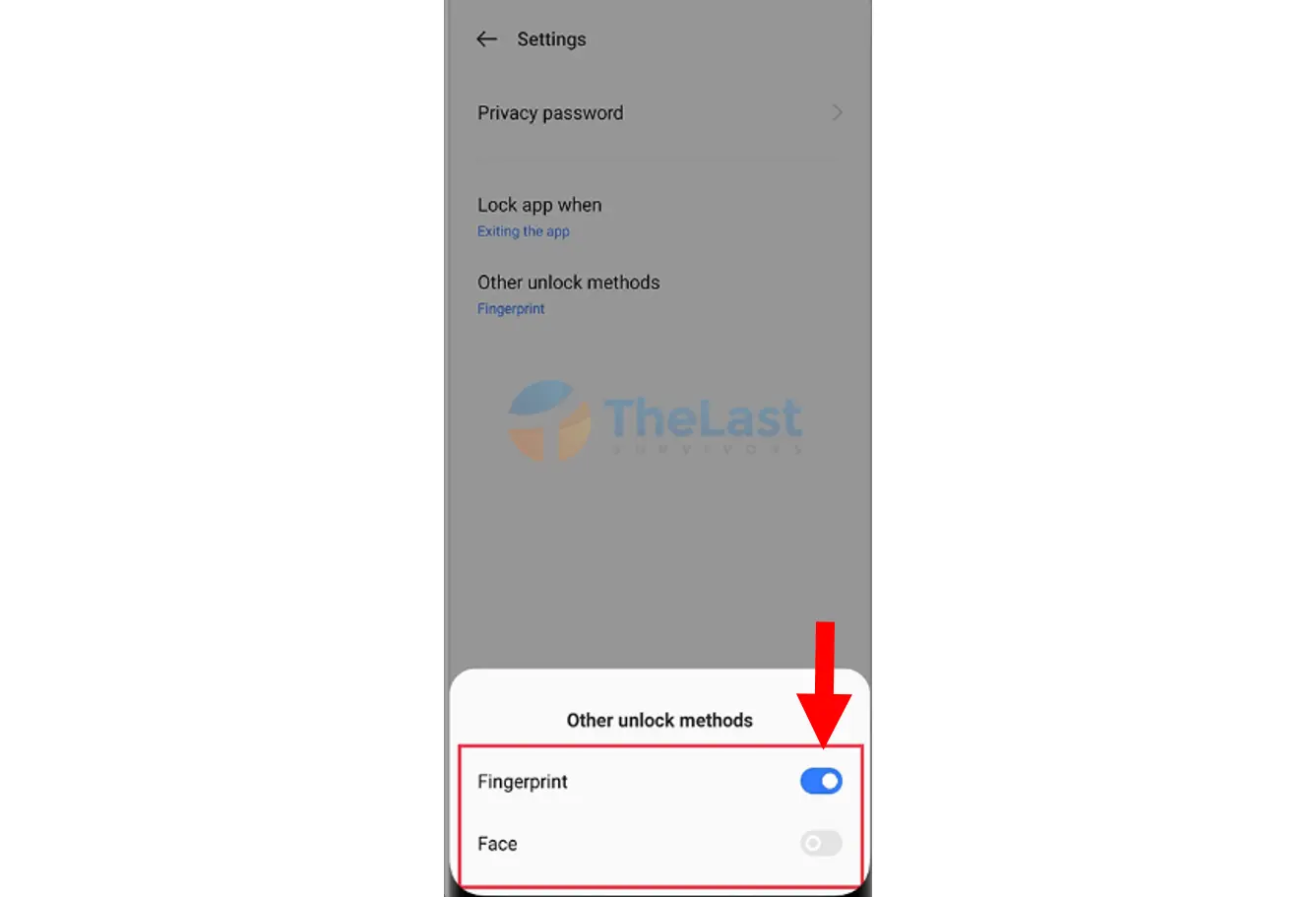
Baca Juga: Cara Membuka HP Infinix yang Terkunci dengan Nomor Darurat
3. Kunci Aplikasi Realme C35 dengan App Lock Tambahan
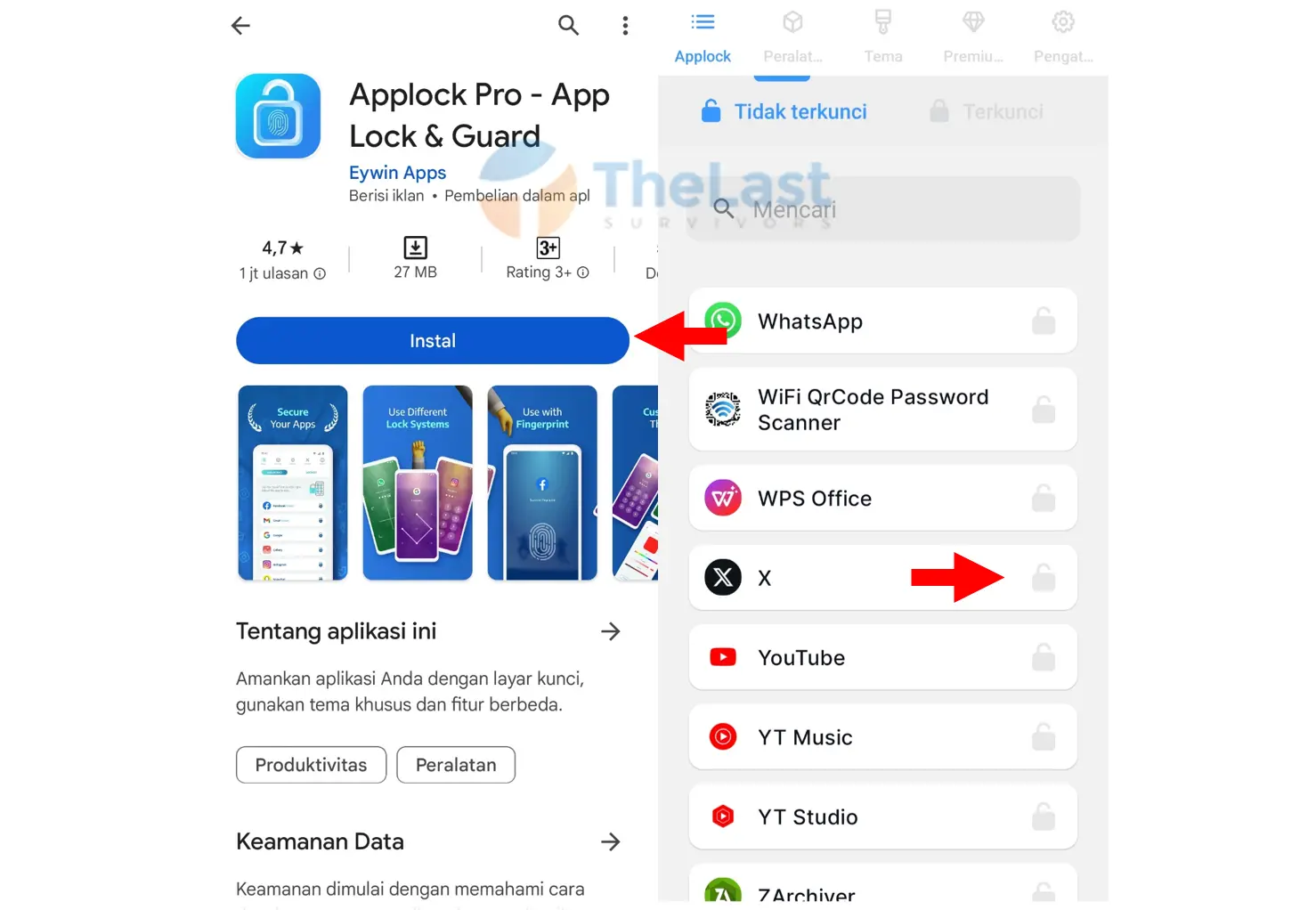
Terakhir, kamu dapat mengunci aplikasi di HP Realme C35 dengan aplikasi tambahan. Aplikasi yang kami sarankan untuk kamu pasang adalah Applock Pro – App Lock & Guard by Eywin Apps.
Aplikasi ini bisa kamu download gratis melalui Google Playstore. Fitur-fitur di aplikasi tersebut juga terbilang banyak. Mulai dari kunci aplikasi, statistik penggunaan aplikasi atau data hingga memunculkan notifikasi ketika telah mencapai batas maksimal percobaan.
Berikut ini cara menggunakan aplikasi Applock Pro – App Lock & Guard di Realme C35:
- Jalankan Google Playstore » cari dan instal aplikasi Applock Pro – App Lock & Guard.
- Kalau sudah terpasang, silahkan buka aplikasi tersebut.
- Kemudian pilih aplikasi yang ingin kamu kunci, X misalnya.
- Kalau sudah, aplikasi tersebut akan bergeser ke tab Terkunci.
- Selesai.
Aplikasi ini bisa kamu gunakan untuk semua HP Android ya. Rekomendasi aplikasi lainnya yang bisa kamu pakai, seperti App Lock : Fingerprint & Pin, Smart AppLock dan AppLock Master.
Kurang lebih seperti itulah cara mengunci aplikasi di Realme C35. Beberapa seri Realme juga bisa gunakan beberapa cara di atas ya.
Apabila ada yang masih kamu kurang mengerti, silahkan kirimkan pertanyaan melalui kolom komentar di bawah. Selamat mencoba!